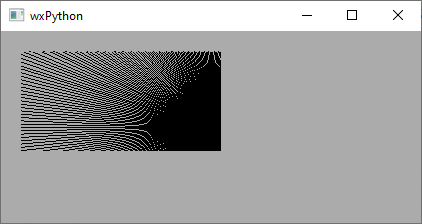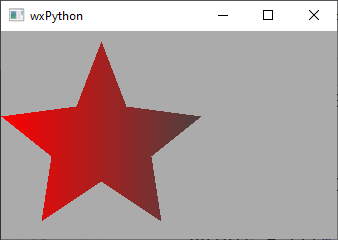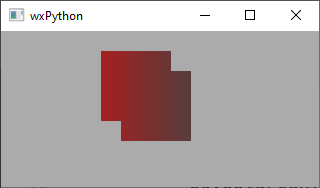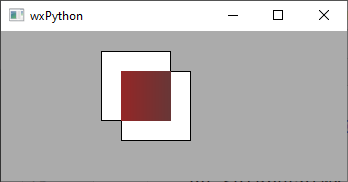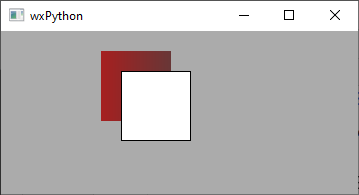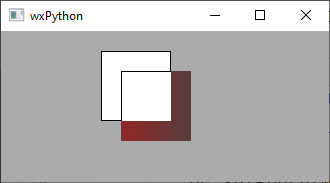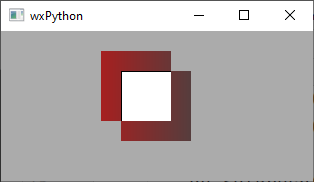|
Регионы и операции с нимиНа этом занятии продолжим говорить о графике и рассмотрим такую вещь как clipping или, другими словами, ограничение области рисования для контекста устройства (device context – DC). Этот инструмент, во-первых, позволяет ускорять работу с графикой, т.к. мы можем попросту сказать: что нужно рисовать, а что нет. И, во-вторых, с его помощью можно получать некоторые дополнительные визуальные эффекты. Но, обо всем поподробнее. В самом простом случае мы можем создать прямоугольную ограничивающую область с помощью метода: DC.SetClippingRegion(self, x, y, width, height) И после рисования обязательно нужно вызвать метод для уничтожения этого региона: DC.DestroyClippingRegion(self) Давайте для нашего примера с рисованием линий из центра клиентской области: import wx import math class MyFrame(wx.Frame): def __init__(self, parent, title): super().__init__(parent, title=title, pos=(0, 0), size=(700, 400)) self.Bind(wx.EVT_PAINT, self.OnPaint) def OnPaint(self, e): dc = wx.PaintDC(self) size_x, size_y = self.GetClientSize() dc.SetDeviceOrigin(size_x // 2, size_y // 2) radius = math.hypot(size_x / 2, size_y / 2) angle = 0 while (angle < 2 * math.pi): x = round(radius * math.cos(angle)) y = round(radius * math.sin(angle)) dc.DrawLine((0, 0), (x, y)) angle = angle + 2 * math.pi / 360 app = wx.App() frame = MyFrame(None, 'wxPython') frame.Show() app.MainLoop() Создадим вот такой прямоугольный регион рисования: dc.SetClippingRegion(20, 20, 200, 100) а в конце метода OnPaint уничтожим его: dc.DestroyClippingRegion() При запуске программы увидим такую картину:
Видите, рисование было ограничено нашим регионом, за его пределами все осталось без изменений – стандартный фон окна. Причем, скорость работы программы также увеличилась, так как стала меньше площадь прорисовки графических объектов. Но в wxPython можно создавать регионы и на основе полигонов с помощью метода: DC.SetDeviceClippingRegion(self, region) Здесь region – это объект класса wx.Region, который определяет форму региона. Давайте его зададим набором вот таких точек: points = (((0, 85), (75, 75), (100, 10), (125, 75), (200, 85), (150, 125), (160, 190), (100, 150), (40, 190), (50, 125))) И на их основе создадим регион: region = wx.Region(points) Затем, вызывая метод: dc.SetDeviceClippingRegion(region) Получим вот такое изображение:
Или, сделать так. Вместо линий воспользуемся градиентной заливкой: dc.GradientFillLinear((0, 10, 210, 200), '#FF0000', '#444444', wx.EAST) и получим красную звезду:
Операции над регионамиКласс wx.Region дает нам дополнительные возможности создания еще более сложных форм посредством операций: объединения, пересечения, вычитания и XOR (симметричного вычитания) Чтобы было проще это понять, возьмем прямоугольные регионы: region1 = wx.Region(100, 20, 70, 70) region2 = wx.Region(120, 40, 70, 70) и, затем, первый объединим со вторым: region1.Union(region2) Соответственно, в качестве ограничивающей области рисования, выберем результат объединения, то есть, region1: dc.SetDeviceClippingRegion(region1) При запуске программы увидим следующее:
То есть, площади двух наших регионов были объединены и результатом стала вот такая область более сложной формы. Теперь, давайте сделаем пересечение этих регионов: region1.Intersect(region2) И, чтобы мы видели начальные формы этих квадратов, перед ними нарисуем соответствующие прямоугольники: dc.SetBrush(wx.Brush('#ffffff')) dc.DrawRectangle(100, 20, 70, 70) dc.DrawRectangle(120, 40, 70, 70) Запускаем программу и видим следующее:
Результирующая область была получена путем пересечения соответствующих прямоугольных областей. Причем, результат был сохранен в первом регионе, т.к. мы из него вызывали метод Intersect. Далее, сделаем вычитание из первого региона второго: region1.Subtract(region2)
Получилась вполне ожидаемая картина. Если сделать наоборот, из второго вычесть первый: region2.Subtract(region1) dc.SetDeviceClippingRegion(region2) То все будет выглядеть уже так:
Ну и последняя операция XOR дает следующий эффект: region2.Xor(region1)
Здесь точки, относящиеся одновременно к обоим регионам – исключаются. Вот такими операциями можно получать регионы самых разных форм. Видео по теме |